Wanneer u zich afvraagt hoe u Google Nest Wi-Fi kunt opzetten met een bestaande router, betekent dit dat u al een zeer goede beslissing hebt genomen om Google Nest Wi-Fi te krijgen. Het lijkt er echter op dat je er nog niet helemaal bent.
Daarom hebben we besloten om te spreken over wat Google Nest wifi is en hoe het werkt, hoe het in te stellen en hoe het in te stellen met een bestaande router. Na het lezen van dit artikel zou u geen problemen moeten hebben met het opzetten van uw Google Nest Wi-Fi-systeem .
Wat is Google Nest Wi-Fi?

Wanneer u op internet begint te bladeren voor alternatieven voor uw traditionele router, komt u waarschijnlijk een aantal geweldige aanbevelingen tegen met wifi-extenders , boosters, hightech routers, mesh-netwerken , enz.
Nou, Google Nest Wi-Fi is een van die alternatieven, en het is een geweldige. Het is zelfs een draadloos systeem dat in uw hele huis werkt. Dit betekent dat wanneer u het instelt, u overal op het terrein wifi-dekking hebt.
Hoe werkt Google Nest Wi-Fi?
Dus, Google Nest Wi-Fi is in wezen een mesh-netwerk met enkele extra functies. Een mesh -netwerk werkt met behulp van één eenheid die fungeert als een originele router die internettoegang en een draadloos signaal biedt voor andere eenheden in het systeem.
De andere eenheden zijn met elkaar verbonden en de router. Kortom, alle delen van het gaasnetwerk communiceren met elkaar indien nodig. De hoofdrouter biedt draadloze toegang tot het dichtstbijzijnde knooppunt, en dat knooppunt geeft deze aan de volgende, enz.
Aanbevolen lezen:
- Ondersteunt Google Nest Wi-Fi Gigabit Internet? (Alles wat je wilde weten)
- Werkt Google Nest Wi-Fi met ATT U-Verse? (Installatiehandleiding)
- Werkt Google Nest Wi-Fi met CenturyLink? (Guide van de installatie- en probleemoplossing)
- Werkt Google Nest Wi-Fi met Spectrum? (Stapsgewijze installatie-instructies))
Google Nest Wi-Fi gebruikt de router en de nest wifi-punten om u de beste verbinding te bieden. Een ander ding is dat je de nestpunten kunt gebruiken om muziek te spelen omdat ze sprekers hebben en je kunt opdrachten uitgeven met Google Assistant.
Hoe stel ik Google Nest Wi-Fi in?
Het beste wat u kunt doen voordat u begint met het instellen van het Google Nest Wi-Fi-systeem is om uw ISP (internetprovider) te vragen om alleen een modem te bieden. Gateways kunnen ingewikkeld zijn en het is gemakkelijker om Google Nest Wi-Fi in te stellen met een modem. Om het goed in te stellen, moet je:
- Sluit de modem aan op een stopcontact en zorg ervoor dat u internettoegang heeft.
- Vervolgens moet u Google Home op uw apparaat downloaden.
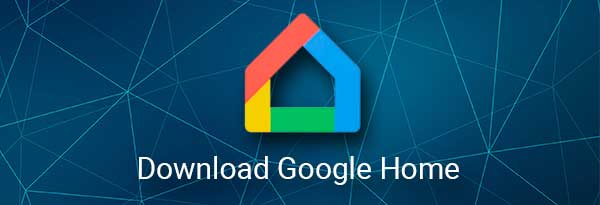
- Stel uw huis in in Google Home.
- Nu moet u uw router in een hogere centrale positie in uw huis plaatsen.
- Vergeet niet dat het moet worden aangesloten op een modem.
- U moet de Google Nest Wi-Fi-router verbinden met de modem met behulp van een Ethernet-kabel. Er is een WAN -haven op de router.
- Vervolgens moet u de Google Nest Wi-Fi-router aansluiten. U zult een witte LED opmerken, wat betekent dat de router klaar is voor het opzetten.
- Ga naar de Google Home -app en tik op Toevoegen.
- Zodra u dat doet, tikt u op het instellen van apparaat en een nieuw apparaat.
- Wanneer u een huis kiest, moet u uw Google Nest Wi-Fi-router kiezen.
- Met behulp van een QR -scanner scannen de code op uw apparaat. Het staat onderaan de Google Nest Wi-Fi Router.
- U kunt een nieuwe kamer maken voor uw router in de Google Home -app.
- Vervolgens hoeft u alleen een SSID (netwerknaam) en het wachtwoord in te stellen.
- Ten slotte gaat de router met het uitzenden van de Wi-Fi en u kunt er verbinding mee maken met uw apparaat.
Hoe stel ik Google Nest Wi-Fi in met bestaande router?
Momenteel kan bijna alles met iets anders verbinding maken. Daarom is het verbinden van Google Nest Wi-Fi met een bestaande router niet zo ingewikkeld. Het is echter niet zo eenvoudig als het vervangen van een bestaande router door een nest wifi-router .
Als u Google Nest Wi-Fi gaat gebruiken, raden we ten zeerste aan om het niet te verbinden met een bestaande router, omdat dit de functionaliteit en connectiviteit kan beïnvloeden. Desalniettemin, als je besluit het toch te doen, hier is hoe je Google Nest Wi-Fi kunt opzetten met een bestaande router.
Ten eerste is het ding dat u moet doen, de routeringsfunctie van de router uitschakelen. Om dit te doen, moet u uw router op uw laptop aansluiten met behulp van een Ethernet -kabel . Vervolgens moet u naar uw Router -inlogpagina gaan en uw referenties gebruiken om de instellingen in te voeren. Hier zijn de stappen:
- Typ het IP -adres van uw router in de adresbalk van uw browser. Het is meestal 192.168.0.1 of 192.168.1.1 . Druk op Enter om toegang te krijgen tot de pagina.
- Log in op de instellingenpagina en ga naar het gedeelte dat meestal draadloos wordt genoemd.
- Merk op dat de naam van de sectie grotendeels afhangt van het merk van de router die u in uw huis hebt. Het kan ook DHCP , routing, firewall of iets anders zijn.
- Er wordt een optie om de modus van uw router te wijzigen van NAT (Network Adres Translation) naar overbrugd.
- Nadat u deze wijzigt, klikt u op Opslaan en de router gaat automatisch opnieuw opstarten.
Wanneer u uw router in de bridge -modus plaatst, stopt de router met het uitvoeren van netwerkadresvertaling. Het kan geen netwerk meer opzetten, maar het kan u internettoegang geven, en zo kan Google Nest Wi-Fi de nieuwe router worden.
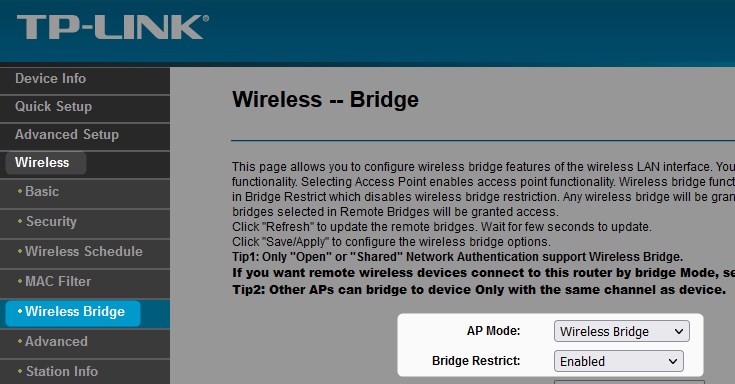
Kortom, wat er gebeurt, is dat je van je router slechts een brug maakt tussen een nieuwe router en de modem. Het enige dat u hoeft te doen, is dezelfde procedure volgen als u zou doen voor het opzetten van Google Nest Wi-Fi in plaats van een bestaande router.
Conclusie
Nu weet u hoe u Google Nest Wi-Fi kunt instellen met een bestaande router met behulp van Bridge-modus. Indien mogelijk raden we u aan de bestaande router over te slaan en deze gewoon te vervangen door het Wi-Fi Mesh-netwerksysteem. Vooral als het niet eens een optie heeft om een brug te worden.
Ten slotte, zelfs als een router de optie Brug -modus heeft, heeft het geen zin om deze te gebruiken, omdat u alleen een uitgebreide modem krijgt. Stel dus uw Google Nest Wi-Fi Mesh-netwerksysteem in en pluk de voordelen van een naadloze verbinding in uw huis.
